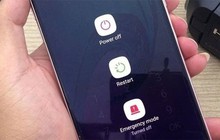Làm gì khi tính năng "đổi mới sáng tạo" hay nhất nhì iOS 17 không hoạt động?
Một số giải pháp đơn giản và hiệu quả giúp khắc phục lỗi không thể sử dụng tính năng Contact Posters ở iOS 17.
Bên cạnh NameDrop thì Contact Posters được xem là tính năng mới và nổi bật nhất ở iOS 17. Với Contact Posters, bạn có thể hiển thị ảnh yêu thích của mình hoặc Memoji của riêng bạn. Bạn cũng có thể cách điệu kiểu chữ và màu phông chữ cũng như áp dụng các bộ lọc (filter) cho ảnh.
Với nhiều thiết lập kèm theo, bạn có thể thỏa sức sáng tạo và thiết kế một Contact Posters phù hợp với phong cách và cá tính của mình.
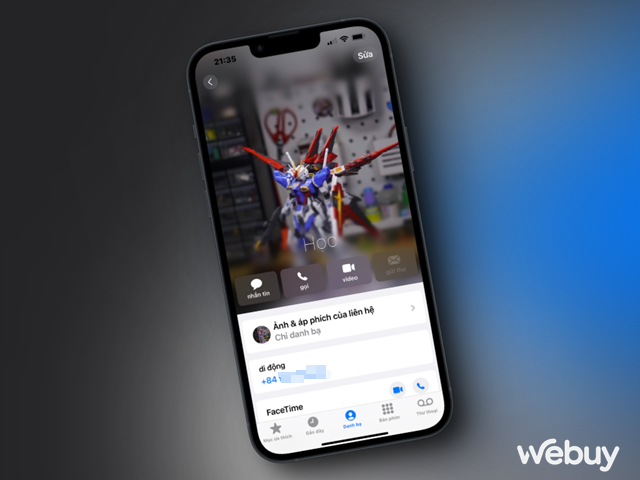
Mặc dù tính năng mới này trong iOS 17 có vẻ tuyệt vời nhưng nó không hoàn hảo, và nhiều người dùng đã báo cáo rằng Contact Posters không hoạt động trên iPhone của họ. Và nếu bạn đang gặp điều tương tự trên iPhone của mình, đừng lo lắng! Bài viết này sẽ tổng hợp một danh sách các giải pháp nhanh chóng và dễ dàng giúp bạn khắc phục sự cố này, cụ thể như sau.
1. Kiểm tra iPhone của bạn có nằm trong danh sách hỗ trợ hay không
Điều đầu tiên bạn cần làm chính là kiểm tra xem chiếc iPhone bạn đang dùng có nằm trong danh sách được hỗ trợ hay không. Contact Posters chỉ hoạt động trên các dòng iPhone chạy iOS 17, bao gồm:
iPhone 15 series iPhone 14 series iPhone 13 series iPhone 12 series iPhone 11 series iPhone XS, iPhone XS Max, iPhone XR iPhone SE (phiên bản 2 và sau này)
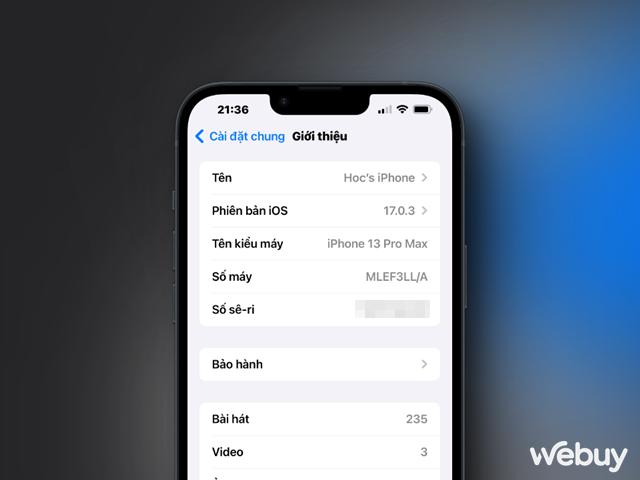
Lưu ý: Ngay cả khi iPhone của bạn tương thích với iOS 17 thì người liên lạc bên kia của bạn cũng cần sở hữu một mẫu iPhone hỗ trợ iOS 17 để Contact Poster hoạt động trơn tru.
2. Tắt và khởi chạy lại ứng dụng Điện thoại
Một trong những giải pháp đơn giản nhất bạn có thể sử dụng để khắc phục nhiều sự cố liên quan đến ứng dụng trên iPhone là tắt và khởi chạy lại ứng dụng. Cách làm như sau:
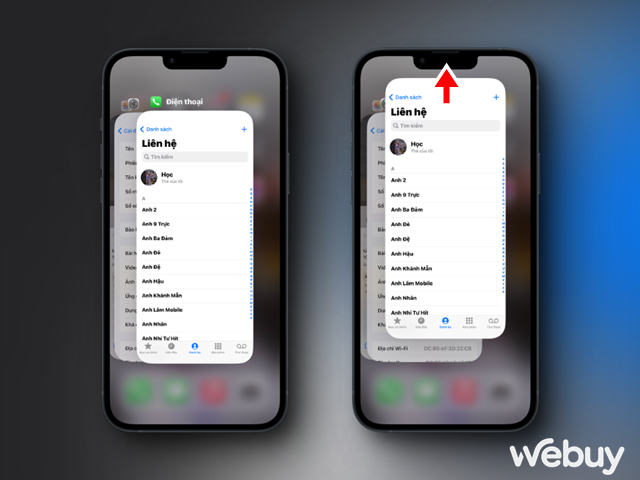
Mở App Switcher của iPhone lên, tìm đến giao diện cửa sổ ứng dụng Điện Thoại và nhấn vuốt lên trên để đóng ứng dụng này lại.
Giờ bạn hãy thử mở lại ứng dụng Điện thoại và kiểm tra lại kết quả nhé.
3. Khởi động lại iPhone
Nếu các gợi ý cơ bản trên không giải quyết được vấn đề, bạn nên khởi động lại iPhone của mình. Điều này sẽ giúp bạn loại bỏ hầu hết được các vấn đề và có thể khiến Contact Poster hoạt động bình thường.
4. Đảm bảo rằng bạn đã bật tùy chọn “Chia sẻ tên & ảnh”
Một lý do khác có thể khiến Contact Poster không xuất hiện trên iPhone của bạn là do người dùng đã vô tình tắt đi tùy chọn “Chia sẻ tên & ảnh” cho Contact Poster của họ.
Như tên gọi, tùy chọn này cho phép người dùng chọn xem họ có muốn chia sẻ Poster liên hệ của mình với mọi người hay không.
Nếu bạn không thể nhìn thấy Poster ở các liên hệ của mình, bạn có thể nhắc bạn bè bật tính năng “Chia sẻ Tên & Ảnh” trên iPhone của họ. Trong khi đó, nếu bạn có thể nhìn thấy Poster liên hệ của họ nhưng họ không thể nhìn thấy Poster của bạn, bạn hãy kiểm tra xem mình đã bật tùy chọn này hay chưa bằng cách sau.
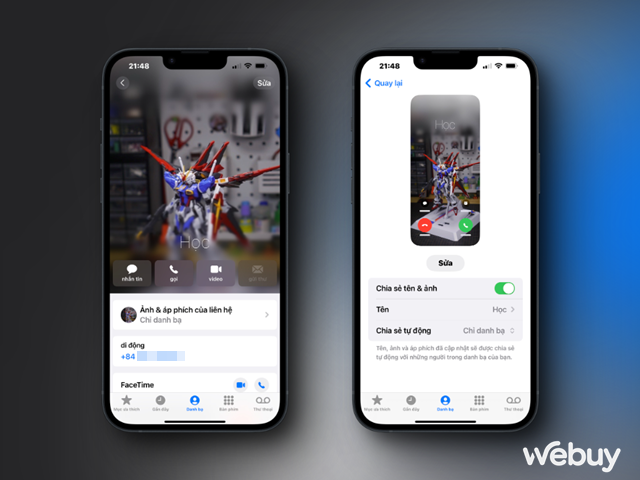
Bước 1: Mở Điện thoại lên và truy cập vào trang Contact Poster của bạn, sau đó nhấn vào "Ảnh & áp phích của liên hệ", gạt sang ON ở dòng "Chia sẻ tên & ảnh".
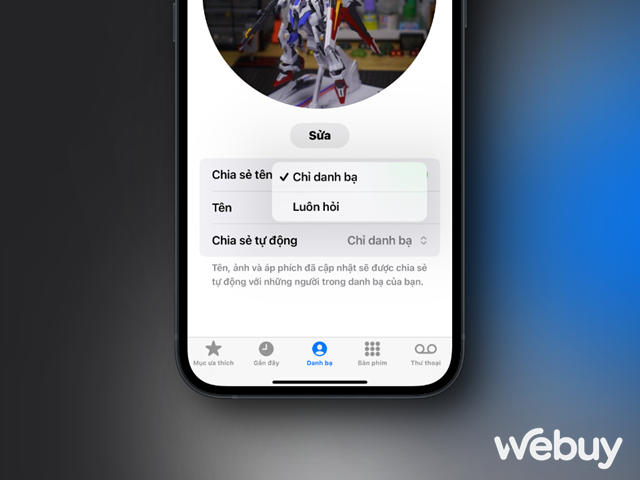
Bước 2: Nhấn tiếp vào dòng “Chia sẻ tự động” và chọn “Chỉ danh bạ”.
5. Kiểm tra tùy chọn “Hiển thị ID người gọi”
“ID người gọi” hiểu đơn giản là tên hoặc số hiển thị trên iPhone của người nhận, hiển thị bất cứ khi nào bạn gọi cho họ. Tuy nhiên, một số nhà cung cấp dịch vụ có hỗ trợ tính năng ẩn ID cho phép người nhận không thể nhìn thấy số của bạn, từ đó không hiển thị các thông tin của bạn khi gọi đến người nhận cuộc gọi.
Trường hợp nếu bạn đã tắt tính năng hiển thị ID người gọi trên iPhone của mình, lẽ dĩ nhiên là Contact Poster sẽ không hoạt động. Sau đây sẽ là cách bạn có thể đảm bảo điều này không xảy ra với iPhone của mình:
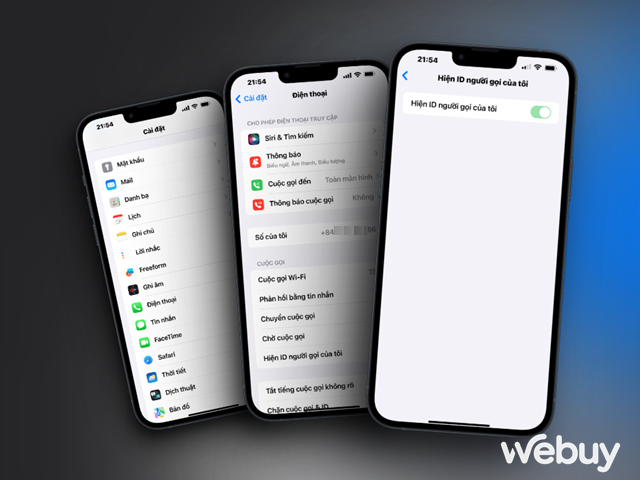
Mở Cài đặt lên và tìm đến Điện thoại > Hiện ID người gọi của tôi > Bật nó lên.
6. Cập nhật ứng dụng có hỗ trợ Contact Poster
Ngoài ứng dụng Điện thoại mặc định trên iPhone, nhiều ứng dụng của bên thứ ba như WhatsApp và Skype cũng hỗ trợ tính năng Contact Poster. Nếu tính năng này không hoạt động với ứng dụng của bên thứ ba trên iPhone của bạn, bạn nên cập nhật ứng dụng mình đang sử dụng để đảm bảo rằng chúng đã được tối ưu hóa để chạy trên iOS 17.
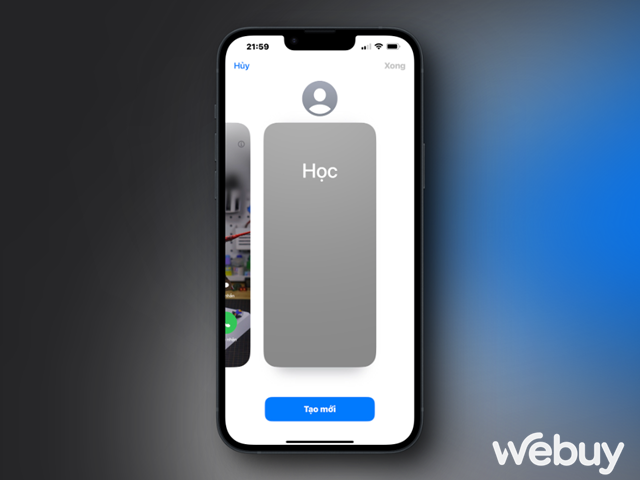
Có nhiều trường hợp quá trình khởi tạo Poster của bạn gặp vấn đề về lỗi ảnh hay kết nối mạng nên có thể Contact Poster không hoạt động một cách tốt nhất và đồng bộ trên máy bạn và máy người khác khi liên lạc với nhau. Trong trường hợp này, bạn có thể thử xóa Poster hiện có của mình và tạo một Poster mới để xem liệu điều đó có hiệu quả hay không nhé.
8. Cập nhật phiên bản iOS mới nhất
Các lỗi trong iOS cũng có thể ngăn không cho tính năng Contact Poster hoạt động. Nếu bạn cho rằng trường hợp đó xảy ra với iPhone của mình, hãy thử kiểm tra và cập nhật phiên bản mới phát hành của iOS 17, có thể Apple sẽ bổ sung bản sửa lỗi cho tính năng này.
9. Đặt lại tất cả nội dung và cài đặt
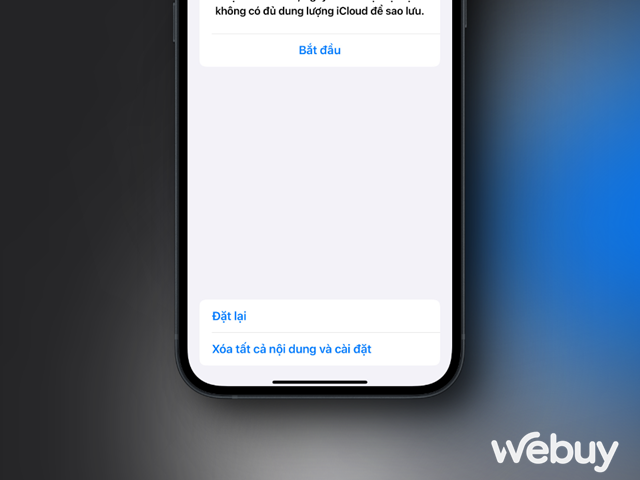
Nếu các cách khắc phục trên đây không hiệu quả với bạn, cách tốt nhất bạn nên làm chinh là thực hiện việc khôi phục cài đặt gốc trên iPhone. Thao tác này sẽ tất cả dữ liệu người dùng và đưa iPhone của bạn về lại các cài đặt gốc ban đầu.
Biết đâu giải pháp này lại có thể khắc phục triệt để lỗi Contact Poster thì sao!